بينما من المعروف أن تحديثات Windows تعمل على حل العديد من المشكلات المعروفة مع أنظمة Windows ، فإنها في بعض الأحيان تعبث بالبنية والملفات الحالية للنظام وتتسبب في حدوث مشكلات جديدة. إحدى هذه الحالات مع الخطأ التالي:
Mfplat.dll مفقود على نظام التشغيل Windows 10
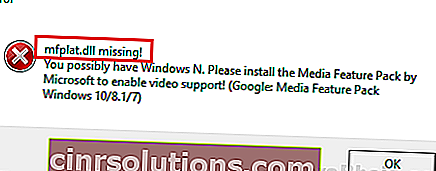
ينبثق هذا الخطأ أثناء محاولة تشغيل ألعاب أو تطبيقات رسومية مكثفة مثل PLEX. نظرًا لأن ملف dll مهم للتطبيق ، فلا يمكن استخدامه مرة أخرى.
سبب
يعد ملف Mfplat.dll جزءًا من Media Feature Pack. يتم أيضًا تثبيت هذا الملف بواسطة التطبيقات التي تستخدمه ، لكن هذه ليست قاعدة. إذا كان الملف مفقودًا للنظام ولم يقم التطبيق بتثبيته أيضًا ، فسيحدث الخطأ.
الجزء الصعب في المشكلة هو أن التراجع عن تحديث Windows الذي تسبب في حدوث المشكلة لن يساعد في حل المشكلة.
الحل 1] قم بتثبيت Media Feature Pack يدويًا
يأتي إصدار Windows 10 N بدون Windows Media Player (افتراضيًا). وبالتالي ، لن تقوم تحديثات Windows بتثبيت Media Feature Pack أو حتى إذا تم تثبيتها في أي إصدار آخر ، فسيتعين علينا إعادة تثبيتها لملف Mfplat.dll المفقود.
فيما يلي قائمة Media Feature Pack لنظامي التشغيل Windows 10 N و Windows 10 KN. الرجاء التحديد وفقًا لذلك. إذا كنت ترغب في تنزيل Media Feature Pack وفقًا للتحديث التراكمي الحالي الذي يعمل على النظام.
ملاحظة: - للعثور على إصدار Windows 10 الخاص بك ، فقط اضغط على مفتاح windows + R معًا لفتح التشغيل. ثم اكتب winver فيه وانقر فوق موافق.
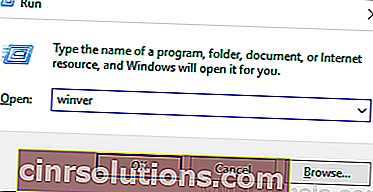
طريقة بديلة : - بحث تشغيل ميزات windows أو إيقاف تشغيلها في مربع بحث windows 10.
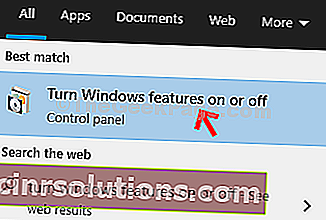
الآن ، تحقق من خيار ميزات الوسائط وانقر فوق موافق .
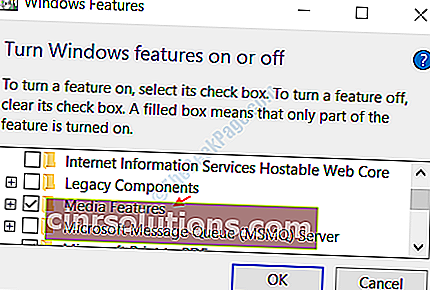
الحل 2] تمكين تشغيل الوسائط من موجه أوامر مرتفع
1] ابحث عن موجه الأوامر في شريط بحث Windows وانقر بزر الماوس الأيمن على الرمز. حدد تشغيل كمسؤول.
2] اكتب الأمر التالي واضغط على Enter لتشغيله:
إلغاء / عبر الإنترنت / تمكين الميزة / الاسم المميز: MediaPlayback
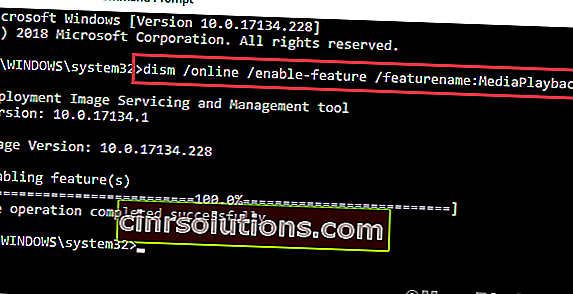
3] الخروج من موجه الأوامر وإعادة تشغيل النظام.
حل آخر هو استخراج نسخة من mfplat.dll من دليل windows.old ولكن إذا لم يكن لدى نظام التشغيل Windows 10 N الملف مطلقًا ، فلا فائدة منه. علاوة على ذلك ، قمنا بتثبيت حزمة ميزات الوسائط بالكامل في الحل 1 ، وبالتالي كان ينبغي حل المشكلة.
الحلول الإضافية
جرب الخطوات الأولية التالية قبل متابعة استكشاف الأخطاء وإصلاحها:
1] تحديث Windows: إليك إجراء تحديث Windows.
2] البحث في الاسترداد في شريط مهام Windows 10 وانتقل إلى استعادة النظام .
إذا فشلت الأمور ، تابع الحلول التالية الواردة أدناه واحدًا تلو الآخر: